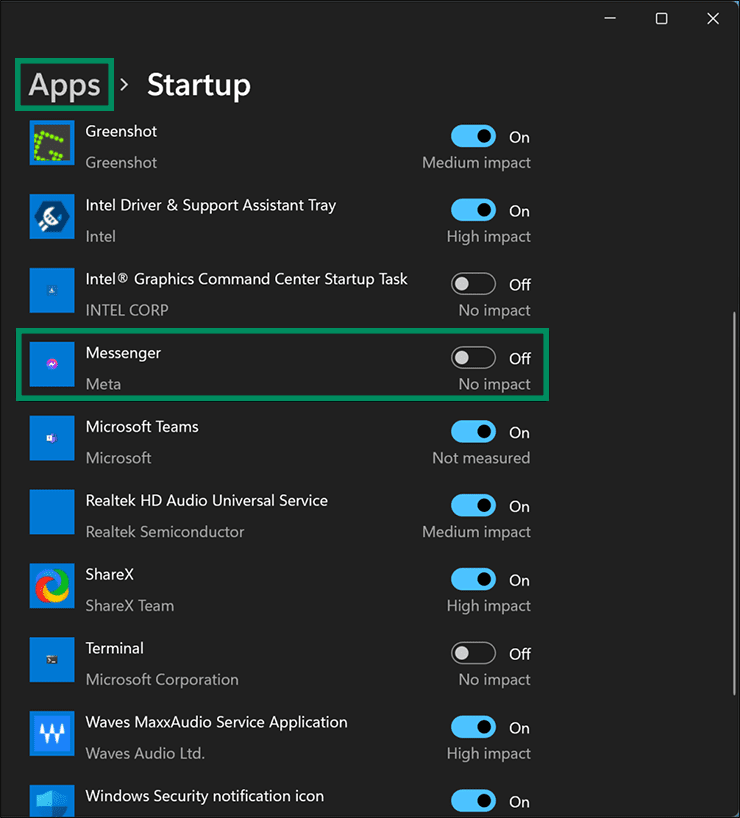Cara Mencegah Facebook Messenger dari Pembukaan pada Startup di Windows 11
Artikel tulisansamsul ini akan menunjukan bagaimana cara mencegah Facebook Messenger dari pembukaan pada startup di Windows 11 atau 10. Facebook Messenger adalah aplikasi perpesanan seluler dan desktop gratis untuk perpesanan instan, berbagi foto, video, rekaman audio, dan obrolan grup. Dengan menggunakan aplikasi ini, kamu bisa berkomunikasi dengan teman atau keluarga kamu di Facebook tanpa benar-benar membuka halaman web Facebook.
Aplikasi ini juga tersedia di toko Microsoft dan dikonfigurasi untuk memulai dengan Windows 11/10. Namun, banyak pengguna merasa kesal karena aplikasi ini dikonfigurasi untuk diluncurkan saat startup dan ingin menghentikan Facebook Messenger agar tidak dibuka saat Startup di PC mereka.
Dalam artikel ini, kita akan memandu kamu melalui langkah-langkah untuk mencegah Facebook Messenger dibuka saat startup di Windows 11 atau 10.
Pada Windows 11 atau 10, kamu bisa menghentikan Facebook Messenger agar tidak dibuka saat startup menggunakan dua metode: Pengelola Tugas atau Pengaturan Windows. Kami akan meninjau kedua cara, dan kamu bisa menggunakan keduanya.
Bagaimana Cara Menonaktifkan Facebook Messenger dari Pembukaan saat Startup menggunakan Windows 11/10 Task Manager?
Jika kamu ingin menghentikan Facebook Messenger agar tidak dibuka saat Startup melalui Windows 11/10 Task Manager, gunakan langkah-langkah ini:
1. Buka Pengelola Tugas.
Kamu bisa menggunakan pintasan keyboard Ctrl + Shift + Esc.
2. Pada saat Pengelola Tugas muncul, pilih Startup apps di sisi kiri.
3. Kemudian, temukan Messenger, klik kanan padanya dan pilih Disable.
Setelah kamu menyelesaikan langkah-langkahnya, aplikasi Messenger tidak akan lagi berjalan secara otomatis pada saat kamu memulai mesin Windows 11 atau 10 kamu. Namun, jika kamu membutuhkannya, kamu bisa meluncurkannya secara manual.
Bagaimana Cara Menghentikan Facebook Messenger dari Pembukaan saat Startup melalui Pengaturan Windows 11?
Jika kamu menggunakan Windows 11, kamu juga bisa menghentikan pembukaan Facebook Messenger saat startup menggunakan Pengaturan Windows 11. Untuk melakukannya, gunakan langkah-langkah ini:
1. Buka Pengaturan Windows 11.
2. Klik Apps di sisi kiri.
3. Klik halaman Startup di sebelah kanan.
4. Cari aplikasi Messenger dan matikan sakelar dari On ke Off.
Bagaimana Mencegah Facebook Messenger Dibuka saat Startup melalui Pengaturan Windows 10?
Untuk menghentikan Facebook Messenger agar tidak dibuka saat startup melalui Pengaturan Windows 10, gunakan langkah-langkah ini:
1. Buka Pengaturan Windows 10.
2. Klik Apps.
3. Di sidebar kiri, pilih Startup.
4. Di sisi yang berlawanan dari “Startup”, matikan sakelar di sebelah Messenger.
Setelah kamu menyelesaikan langkah-langkahnya, aplikasi Messenger tidak akan lagi berjalan secara otomatis pada saat kamu memulai mesin Windows 11 atau 10 kamu. Namun, jika kamu membutuhkannya, kamu bisa meluncurkannya secara manual.
Lebih banyak sumber daya Windows
Untuk artikel yang lebih bermanfaat, cakupan, dan jawaban atas pertanyaan umum tentang Windows 10 dan Windows 11, kunjungi sumber daya berikut:
Windows 11 di Tulisan Samsul - Semua yang harus kamu ketahui
Windows 10 di Tulisan Samsul - Semua yang harus kamu ketahui